在梧桐阅读中开启护眼模式的图文教程
时间:2023-03-15 19:59
在梧桐阅读中怎么开启护眼模式呢?下面小编就为大家带来了在梧桐阅读中开启护眼模式的图文教程,有需要的一起去看看吧。
在梧桐阅读中开启护眼模式的图文教程
1.打开应用商店,在商店内搜索题目的软件的名字,搜索看到APP后点击它进行安装。
2.打开安装后的APP,点击APP右上角的三个横至的小点。
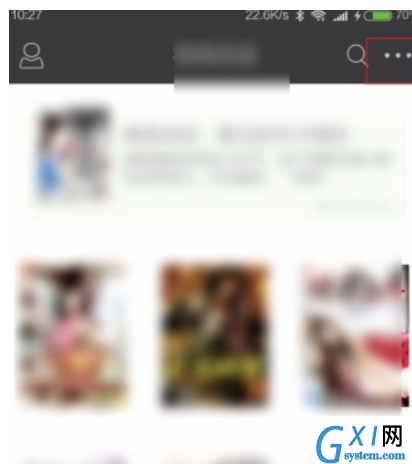
3.选择护眼模式,接着软件会提示护眼模式没有开启,点击设置。
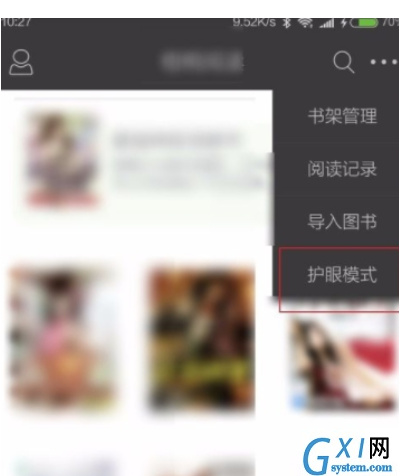
4.点击权限管理,下拉到底部选择显示悬浮窗,选择允许。
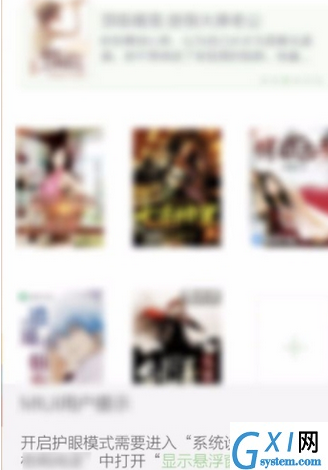
5.接着返回软件的主页点击右上角的三个小点选择护眼模式,这个时候这个功能已经可以开启了。如果要进行关闭那么点击左上角的小人头标志,点击一下护眼则这个功能会关闭。
上文就是在梧桐阅读中开启护眼模式的图文教程,你们学会了吗?



























